Слайд 2На дальнейших слайдах описаны все шаги для регистрации. К каждому шагу прикреплён

скриншот экрана.
Слайд 3Шаг. 1 Переходим по ссылке https://metaschool.ru/php/register.php и заполняем поля регистрации: ваши имя

и фамилия, класс (в котором учитесь), РАБОТАЮЩАЯ электронная почта (если нет своей, попросить у родителей).
См. скриншот на след. слайде
Слайд 5Шаг. 2 после нажатия кнопки «зарегистрироваться» вы увидите просьбу подтвердить регистрацию.
См. скриншот

на след. слайде
Слайд 7Шаг. 3 Для подтверждения регистрации необходимо войти в почту, адрес которой вы

указали при регистрации. Там будет письмо со ссылкой, по которой следует перейти – см. скриншот на след. слайде
Слайд 9Шаг. 4 после перехода по ссылке система выдаст ваш логин и пароль.

Запишите их, чтобы не забыть! После окончания регистрации вам необходимо войти в систему со своим логином и паролем для этого будет кнопка «Вход в МетаШколу».
См. скриншот на след. слайде
Слайд 11После нажатия «Вход в МетаШколу» открывается страница для ввода логина и пароля.
См.

скриншот на след. слайде
Слайд 13Шаг. 5 после входа ваш аккаунт необходимо завершить настройки и заполнить информацию

о городе (Ярославль и Ярославская область), месте обучения(МОУ ДО Ярюц «Радуга») и часовом поясе (UTC +3 Москва).
См. скриншот на след. слайде
Слайд 15Шаг. 6 далее необходимо прикрепиться к педагогу. Для этого нужно нажать кнопку

«Мой учитель» на главной странице.
См. скриншот на след. слайде
Слайд 17Затем откроется следующая страница, на ней необходимо нажать на значок «?» напротив

дисциплины «Английский язык»
См. скриншот на след. слайде
Слайд 19Откроется маленькое поле ввода, в которое надо ввести логин преподавателя
Логин преподавателя: [email protected]
А

затем нажат «Найти». После появится имя преподавателя и кнопка «Сохранить». Нажать на кнопку «Сохранить».
См. скриншот на след. слайде
Слайд 21После прикрепления к преподавателю это раздел будет выглядеть так
См. скриншот на след.

слайде
Слайд 23Шаг. 7 после прикрепления к преподавателю нужно вернуться в Главное меню по

кнопке «Главное меню», расположенной в левом верхнем углу страницы.
См. скриншот на след. слайде
Слайд 25В главном меню необходимо записаться на олимпиаду. Для этого выбираем кнопку «Все

олимпиады» в разделе «Мои Олимпиады».
См. скриншот на след. слайде
Слайд 27Откроется следующая страница
См. скриншот на след. слайде

Слайд 29Прежде чем записаться на олимпиаду, вам необходимо выбрать уровень. Уровни рассчитаны не

на школьную программу, поэтому если вы только начали изучать английский дополнительно (в нашем кружке или где-то ещё, я советую выбрать уровень 0). Шкала уровней на след. слайде
Слайд 30Если вы хотите попробовать себя в разных уровнях, то вы можете записаться

сразу на несколько
Слайд 31Определившись с уровнем, нажмите напротив него на кнопку «Записаться»
См. скриншот на след.

слайде
Слайд 33После записи на олимпиаду откроется следующая страница. Внимательно прочитайте её! На ней

будет указано время проведения олимпиады.
См. скриншот на след. слайде
Слайд 36Что делать в день олимпиады?
Минут за 10-15 до начала олимпиады войти в

МетаШколу с логином и паролем и перейти на страницу олимпиады (в разделе «Мои Олимпиады» > «Все олимпиады»)
Как только олимпиада начнется, на экране появятся задания. Таймер будет отсчитывать время до конца олимпиады.
За несколько минут до окончания олимпиады отправить свои ответы, для этого нажать на кнопку Отправить внизу страницы с заданиями.
Убедиться, что ответы отправились.
Посмотреть результаты после олимпиады (сразу в том же разделе).
Слайд 37Награды
После получения наградного материала в папке Портфолио, необходимо скачать его и отправить

на почту преподавателя
[email protected] или в любой мессенджер по телефону 8905305077


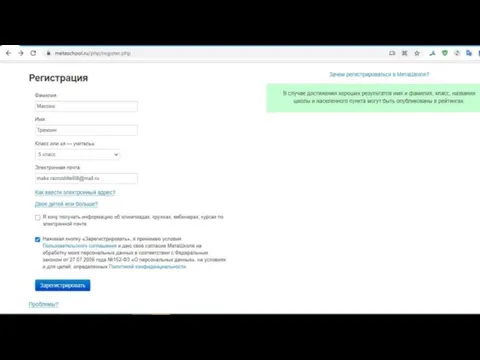

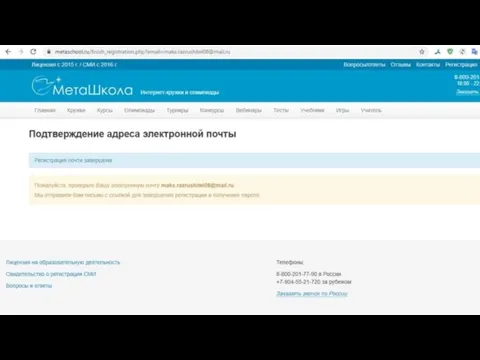

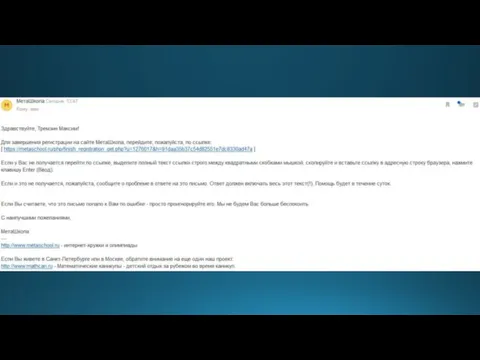

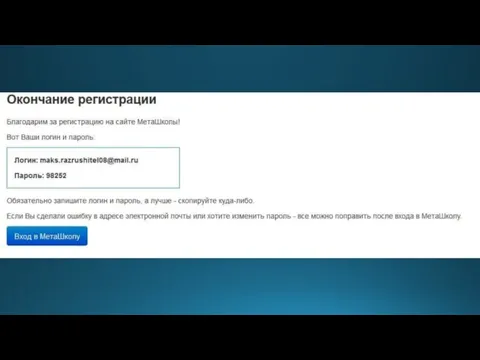

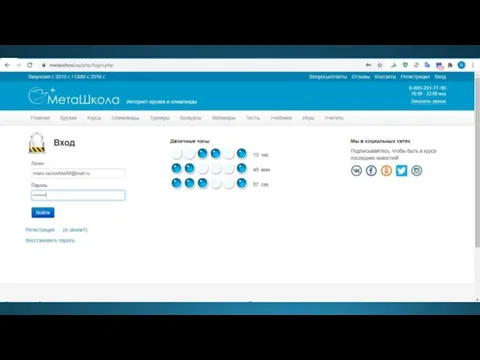

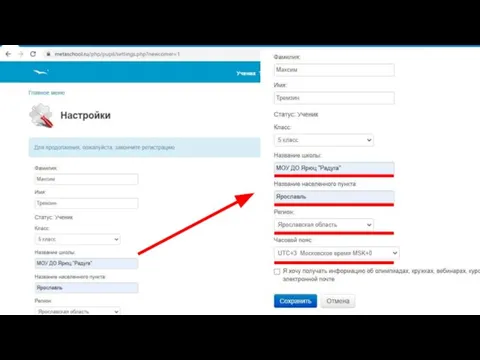

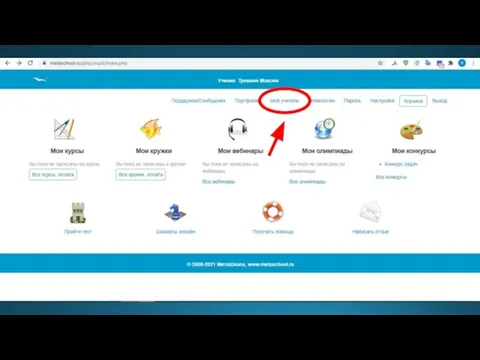

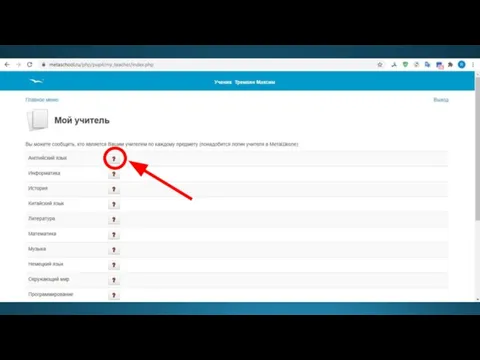

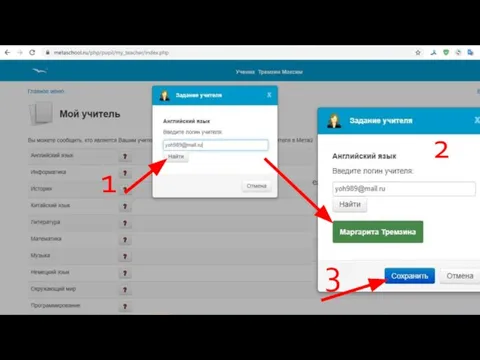

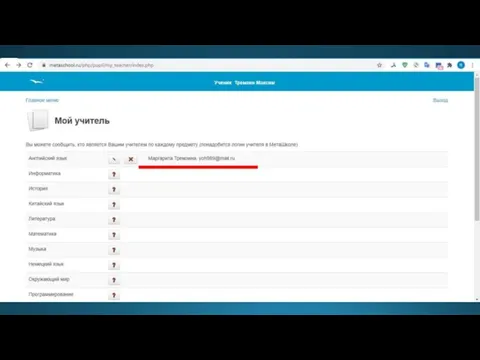

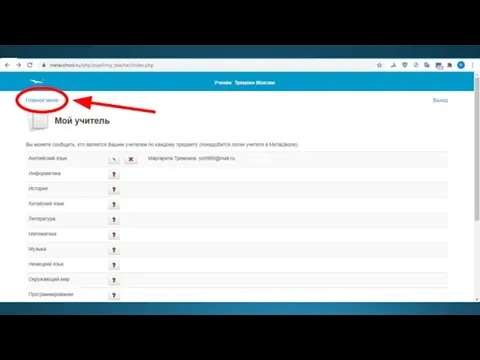

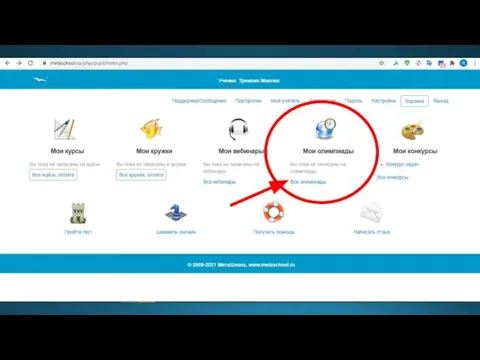

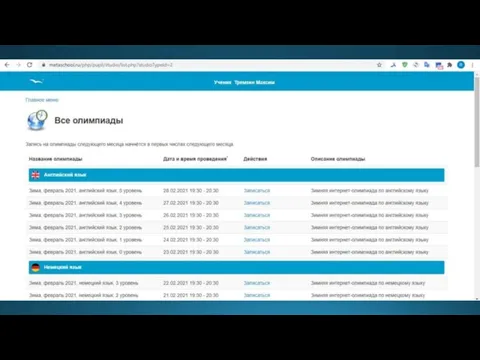



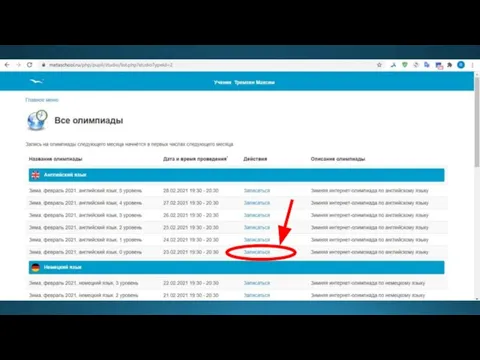

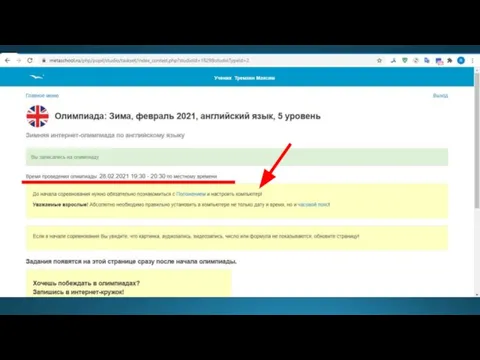
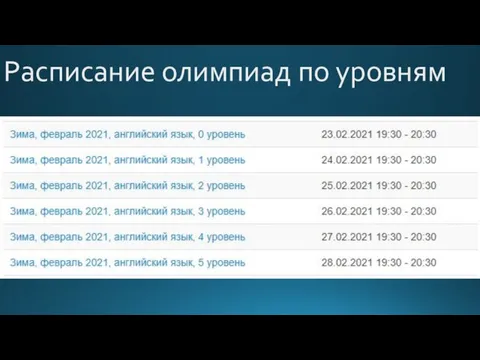


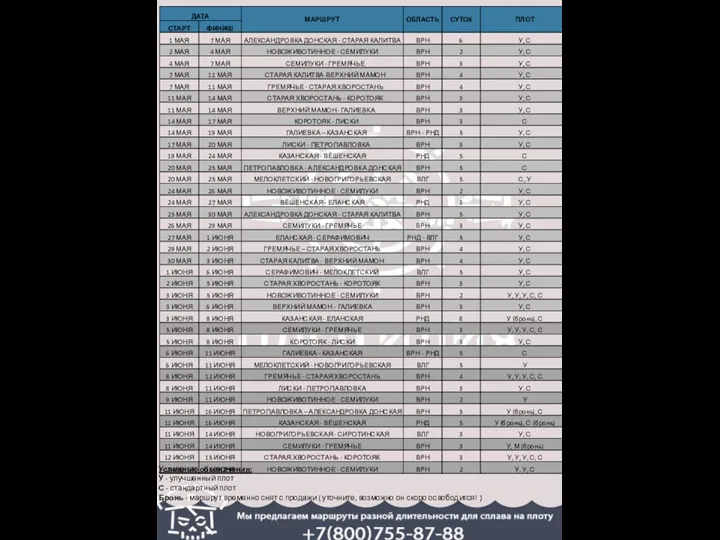 Расписание маршрутов на сезон 2021 г
Расписание маршрутов на сезон 2021 г Эталоны, их виды. Эталоны основных единиц измерений
Эталоны, их виды. Эталоны основных единиц измерений Искусство народов мира. Африка
Искусство народов мира. Африка Аттестационная работа. Проект по созданию мобильных экскурсионных групп
Аттестационная работа. Проект по созданию мобильных экскурсионных групп Модернизация устройств автоблокировки с внедрением системы автоблокировки с тональными рельсовыми цепями АБТЦ-М
Модернизация устройств автоблокировки с внедрением системы автоблокировки с тональными рельсовыми цепями АБТЦ-М Опыт сопоставления образа Пугачёва в романе А.С. Пушкина “Капитанская дочка” и поэме С.А. Есенина «Пугачёв”
Опыт сопоставления образа Пугачёва в романе А.С. Пушкина “Капитанская дочка” и поэме С.А. Есенина «Пугачёв” Информационная безопасность виртуальных инфраструктур. Наш ответ на новые вызовы
Информационная безопасность виртуальных инфраструктур. Наш ответ на новые вызовы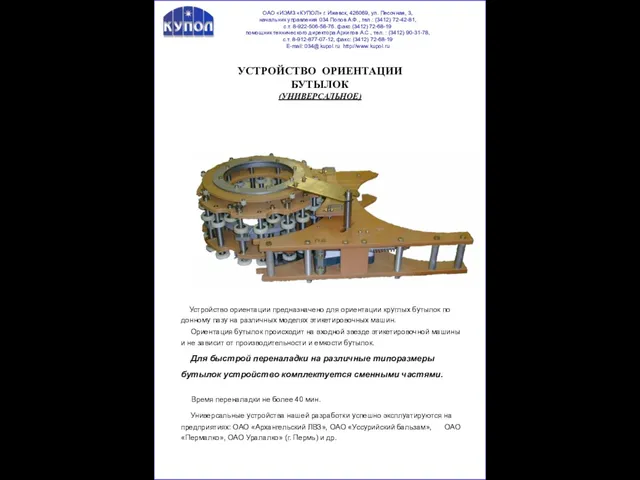 УСТРОЙСТВО ОРИЕНТАЦИИ БУТЫЛОК (УНИВЕРСАЛЬНОЕ)
УСТРОЙСТВО ОРИЕНТАЦИИ БУТЫЛОК (УНИВЕРСАЛЬНОЕ) Інформаційні технології в дослідженнях з квантової фармакології Т.Ю. Небесна – асп. каф. фармакології з курсом клінічної фармак
Інформаційні технології в дослідженнях з квантової фармакології Т.Ю. Небесна – асп. каф. фармакології з курсом клінічної фармак Финансовая политика предприятия
Финансовая политика предприятия Профориентация в школе
Профориентация в школе Анализ гидродинамических исследований методом индикаторных диаграмм на Бобриковском объекте Сибирского месторождения
Анализ гидродинамических исследований методом индикаторных диаграмм на Бобриковском объекте Сибирского месторождения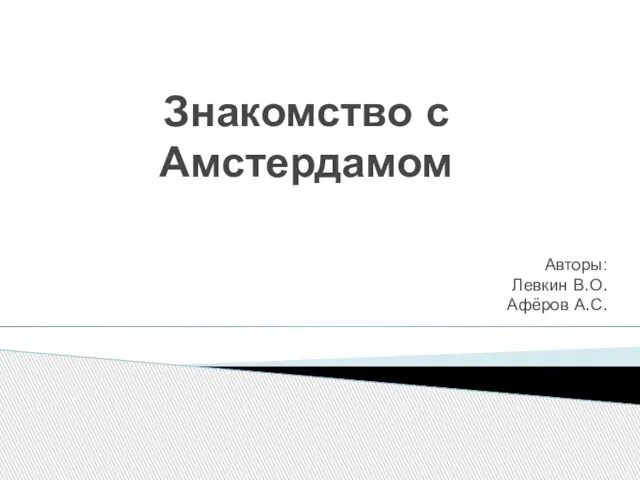 Знакомство с Амстердамом
Знакомство с Амстердамом В царстве разделительных знаков
В царстве разделительных знаков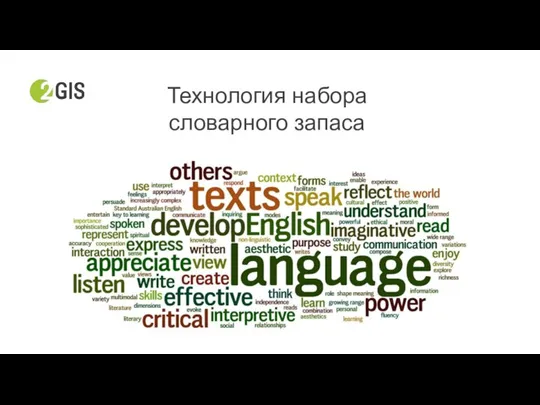 Технологии набора словарного запаса
Технологии набора словарного запаса Работа выполнена в рамках проекта «Повышение квалификаций различных категорий работников образования и формирование у них базов
Работа выполнена в рамках проекта «Повышение квалификаций различных категорий работников образования и формирование у них базов Должностной и численный состав кадровой службы
Должностной и численный состав кадровой службы Достижения Образцового коллектива-видеостудии СП МБОУДО ДДТ Синяя птица в 2020-2021 учебном году
Достижения Образцового коллектива-видеостудии СП МБОУДО ДДТ Синяя птица в 2020-2021 учебном году Презентация урока «Многообразие птиц»
Презентация урока «Многообразие птиц» Презентация на тему Развитие познавательной активности на уроках русского языка в начальной школе
Презентация на тему Развитие познавательной активности на уроках русского языка в начальной школе ИНФОРМАЦИОННО-АНАЛИТИЧЕСКАЯ КОМПАНИЯ «ВладВнешСервис»
ИНФОРМАЦИОННО-АНАЛИТИЧЕСКАЯ КОМПАНИЯ «ВладВнешСервис»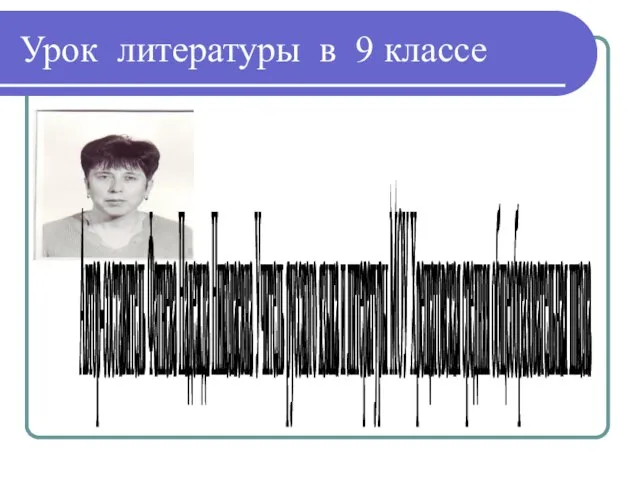 Любовная лирика Александра Сергеевича Пушкина
Любовная лирика Александра Сергеевича Пушкина Материалы для подготовки к контрольной работе по теме Греция
Материалы для подготовки к контрольной работе по теме Греция Техническая поддержка проекта по маркировке товаров Честный знак
Техническая поддержка проекта по маркировке товаров Честный знак Вышивание картин
Вышивание картин 1.Хочет всех людей Гoсподь благословить, Весть благую в сердце каждому вложить. Дверь открой широко, окна распахни, Иисуса ты впуст
1.Хочет всех людей Гoсподь благословить, Весть благую в сердце каждому вложить. Дверь открой широко, окна распахни, Иисуса ты впуст PR в интернете
PR в интернете Взаимодействие буддийской и синтоистской традиций на примере культа Тэндзин
Взаимодействие буддийской и синтоистской традиций на примере культа Тэндзин